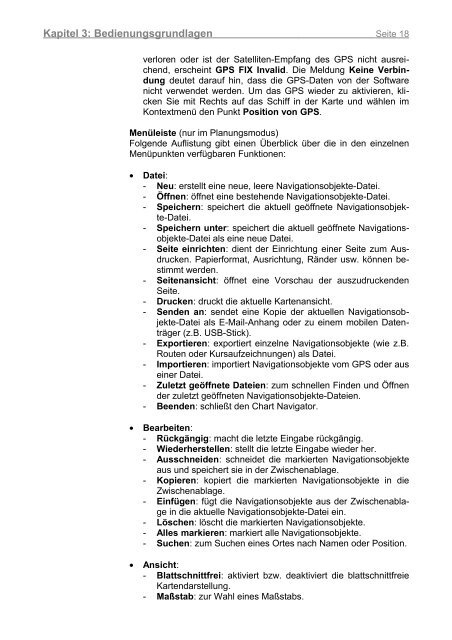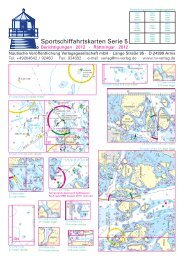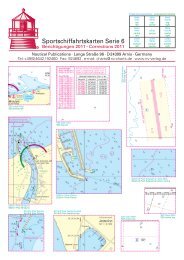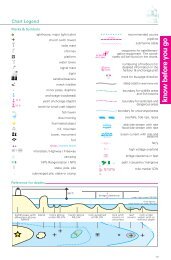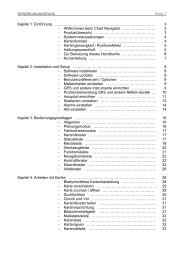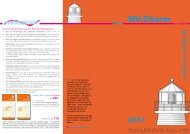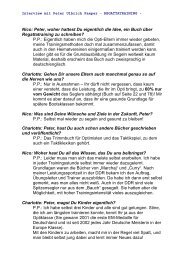Chart Navigator Handbuch als PDF (2,3 MB) - NV-Verlag
Chart Navigator Handbuch als PDF (2,3 MB) - NV-Verlag
Chart Navigator Handbuch als PDF (2,3 MB) - NV-Verlag
Erfolgreiche ePaper selbst erstellen
Machen Sie aus Ihren PDF Publikationen ein blätterbares Flipbook mit unserer einzigartigen Google optimierten e-Paper Software.
Kapitel 3: Bedienungsgrundlagen Seite 18<br />
verloren oder ist der Satelliten-Empfang des GPS nicht ausreichend,<br />
erscheint GPS FIX Invalid. Die Meldung Keine Verbindung<br />
deutet darauf hin, dass die GPS-Daten von der Software<br />
nicht verwendet werden. Um das GPS wieder zu aktivieren, klicken<br />
Sie mit Rechts auf das Schiff in der Karte und wählen im<br />
Kontextmenü den Punkt Position von GPS.<br />
Menüleiste (nur im Planungsmodus)<br />
Folgende Auflistung gibt einen Überblick über die in den einzelnen<br />
Menüpunkten verfügbaren Funktionen:<br />
• Datei:<br />
- Neu: erstellt eine neue, leere Navigationsobjekte-Datei.<br />
- Öffnen: öffnet eine bestehende Navigationsobjekte-Datei.<br />
- Speichern: speichert die aktuell geöffnete Navigationsobjekte-Datei.<br />
- Speichern unter: speichert die aktuell geöffnete Navigationsobjekte-Datei<br />
<strong>als</strong> eine neue Datei.<br />
- Seite einrichten: dient der Einrichtung einer Seite zum Ausdrucken.<br />
Papierformat, Ausrichtung, Ränder usw. können bestimmt<br />
werden.<br />
- Seitenansicht: öffnet eine Vorschau der auszudruckenden<br />
Seite.<br />
- Drucken: druckt die aktuelle Kartenansicht.<br />
- Senden an: sendet eine Kopie der aktuellen Navigationsobjekte-Datei<br />
<strong>als</strong> E-Mail-Anhang oder zu einem mobilen Datenträger<br />
(z.B. USB-Stick).<br />
- Exportieren: exportiert einzelne Navigationsobjekte (wie z.B.<br />
Routen oder Kursaufzeichnungen) <strong>als</strong> Datei.<br />
- Importieren: importiert Navigationsobjekte vom GPS oder aus<br />
einer Datei.<br />
- Zuletzt geöffnete Dateien: zum schnellen Finden und Öffnen<br />
der zuletzt geöffneten Navigationsobjekte-Dateien.<br />
- Beenden: schließt den <strong>Chart</strong> <strong>Navigator</strong>.<br />
• Bearbeiten:<br />
- Rückgängig: macht die letzte Eingabe rückgängig.<br />
- Wiederherstellen: stellt die letzte Eingabe wieder her.<br />
- Ausschneiden: schneidet die markierten Navigationsobjekte<br />
aus und speichert sie in der Zwischenablage.<br />
- Kopieren: kopiert die markierten Navigationsobjekte in die<br />
Zwischenablage.<br />
- Einfügen: fügt die Navigationsobjekte aus der Zwischenablage<br />
in die aktuelle Navigationsobjekte-Datei ein.<br />
- Löschen: löscht die markierten Navigationsobjekte.<br />
- Alles markieren: markiert alle Navigationsobjekte.<br />
- Suchen: zum Suchen eines Ortes nach Namen oder Position.<br />
• Ansicht:<br />
- Blattschnittfrei: aktiviert bzw. deaktiviert die blattschnittfreie<br />
Kartendarstellung.<br />
- Maßstab: zur Wahl eines Maßstabs.